Là một người yêu công nghệ và luôn cập nhật những tiến bộ mới nhất, tôi luôn háo hức mỗi khi có một phiên bản hệ điều hành mới ra mắt. Tuy nhiên, tôi đã quyết định không nâng cấp chiếc laptop cũ kỹ của mình lên Windows 11. Không phải vì tôi ghét bỏ nó; thực tế, tôi nghĩ đây là một bước tiến khá đáng kể so với Windows 10. Vấn đề thực sự nằm ở chỗ: sự “đói” tài nguyên của phần mềm ngày càng tăng nhanh hơn nhiều so với khả năng đáp ứng của phần cứng cũ. Chắc chắn tôi không đơn độc trong tình cảnh này. Với hàng loạt máy tính vẫn còn hoạt động tốt nhưng đã quá cũ để chạy các hệ điều hành phổ biến mới nhất, chúng đang ở trong một trạng thái khó xử, quá tốt để bỏ đi nhưng lại không đủ mạnh mẽ cho tương lai.
Khi Microsoft chính thức ngừng hỗ trợ Windows 10, việc tiếp tục gắn bó với nó đồng nghĩa với việc sớm hay muộn tôi sẽ gặp rắc rối, giống như bất kỳ máy ảo chạy Windows XP nào ngày nay có thể bị tấn công chỉ trong vài phút. Chiếc laptop HP Pavilion đáng tin cậy của tôi, sắp tròn mười tuổi và được xuất xưởng cùng Windows 10, là một ví dụ điển hình về phần cứng hoàn toàn có thể sử dụng được mà tôi không muốn từ bỏ. Thật không may, bộ xử lý Intel i5 thế hệ thứ 4 từng rất đáng nể và card đồ họa NVIDIA GTX 970M của nó lại không đủ sức chạy Windows 11 một cách mượt mà. Đó là dù tôi đã nâng cấp RAM từ 8GB lên 12GB DDR3 và thay ổ cứng chậm chạp bằng ổ SSD SATA tốc độ cao làm ổ khởi động. Trên lý thuyết, nó lẽ ra phải xử lý được bản nâng cấp, nhưng tôi chưa sẵn sàng “lao vào” Linux một cách toàn diện, và chắc chắn tôi chưa muốn mua một chiếc laptop mới vào lúc này. Vậy, đây là giải pháp cứu cánh của tôi.
Lão Hóa Của Một Người Bạn Đồng Hành Đáng Tin Cậy
Nhưng Chưa Phải Lúc Bỏ Cuộc
Có một sự quyến rũ đặc biệt khi sử dụng một thiết bị công nghệ trong suốt một thập kỷ. Bạn hiểu rõ những đặc điểm riêng, điểm mạnh và dấu hiệu lão hóa không thể tránh khỏi của nó. Chiếc HP Pavilion của tôi đã là một “ngựa chiến” đáng tin cậy, nhưng hiệu suất của nó trên Windows 11 là một lời nhắc nhở không ngừng về tuổi tác. Bản thân hệ điều hành không phải là “kẻ phản diện” duy nhất ở đây. Chính tổng thể sức nặng của các ứng dụng hiện đại và tiêu chuẩn web đã khiến cỗ máy từng rất mạnh mẽ này trở nên ì ạch. Những tác vụ đơn giản như mở nhiều tab trình duyệt hoặc thực hiện cuộc gọi video trong khi mở một tài liệu có thể dẫn đến tình trạng chậm toàn hệ thống, làm giảm đáng kể năng suất hoặc khiến chiếc laptop bị treo cứng trong nhiều phút.
Mặc dù các linh kiện cốt lõi vẫn hoạt động, chúng thiếu đủ sức mạnh để đáp ứng các ứng dụng và hệ điều hành hiện đại được tối ưu hóa cho kiến trúc x86 và ARM. Bộ xử lý i5 thế hệ thứ 4, dù từng là một “vô địch” trong thời của nó, giờ đây không thể theo kịp các tiến trình chạy ngầm liên tục và các tính năng đòi hỏi khắt khe của một hệ điều hành hiện tại không được đánh giá cao về hiệu quả và tối ưu hóa. Ổ SSD chỉ là một “cái nạng” giúp cải thiện thời gian khởi động và tải ứng dụng, tạo ra ảo ảnh về tốc độ phản hồi, nhưng nó không thể khắc phục được nút thắt cổ chai về xử lý cơ bản. Kết quả là trải nghiệm người dùng giống như đang lội qua vũng bùn kỹ thuật số.
Tôi đã dành khá nhiều thời gian để “gọt giũa” bản cài đặt Windows 11. Tôi cũng đã tắt các hiệu ứng hình ảnh, cắt giảm các chương trình khởi động và tỉ mỉ loại bỏ các dịch vụ chạy nền. Những tinh chỉnh này chỉ mang lại cải thiện nhỏ, nhưng chiếc máy tính để bàn bốn năm tuổi của tôi với Ryzen 5 3600 vẫn mượt mà hơn nhiều. Cuộc chiến không ngừng nghỉ này đã làm giảm đi sự tiện lợi mà tôi yêu thích ở chiếc laptop. Do đó, tôi tìm kiếm các biện pháp mạnh hơn để rút ngắn khoảng cách hiệu suất giữa các máy tính của mình, trước khi quyết định chi một khoản tiền lớn để mua một chiếc laptop mới.
Hơn nữa, tình huống này không chỉ xảy ra với chiếc Pavilion của tôi, vốn đã hoạt động bền bỉ qua nhiều năm sử dụng hàng ngày. Chắc chắn, CPU và GPU đã được thay keo tản nhiệt và tôi đã bỏ tiền ra để giữ cho nó hoạt động, nhưng chi phí đó vẫn thấp hơn nhiều so với giá của một thiết bị mới. Về mặt phần mềm, tôi không muốn phải lựa chọn giữa việc chịu đựng một trải nghiệm chậm chạp đến khó chịu, đối mặt với các lỗ hổng bảo mật của một hệ điều hành không được hỗ trợ, hay dấn thân vào hành trình đáng sợ của các bản cài đặt Linux độc lập chưa từng được khám phá.
Vấn Đề Với Các Hệ Điều Hành Phổ Biến Cho Máy Cũ
Chrome OS Flex: Nhẹ Nhưng Hạn Chế
Bản năng đầu tiên của tôi là tìm kiếm một hệ điều hành nhẹ nhất, đơn giản nhất có thể để thay thế Windows 10. Cuộc tìm kiếm đó đã dẫn tôi đến Chrome OS Flex. Ra đời từ nỗ lực của Google, nó được thiết kế để trở thành một hệ điều hành siêu nhẹ, có khả năng thổi luồng sinh khí mới vào phần cứng cũ. Quá trình cài đặt đơn giản, và lời hứa về một trải nghiệm máy tính nhanh, an toàn và đơn giản cực kỳ hấp dẫn. Nó giống như một “thẻ bài thoát hiểm” cho chiếc laptop già cỗi của tôi.
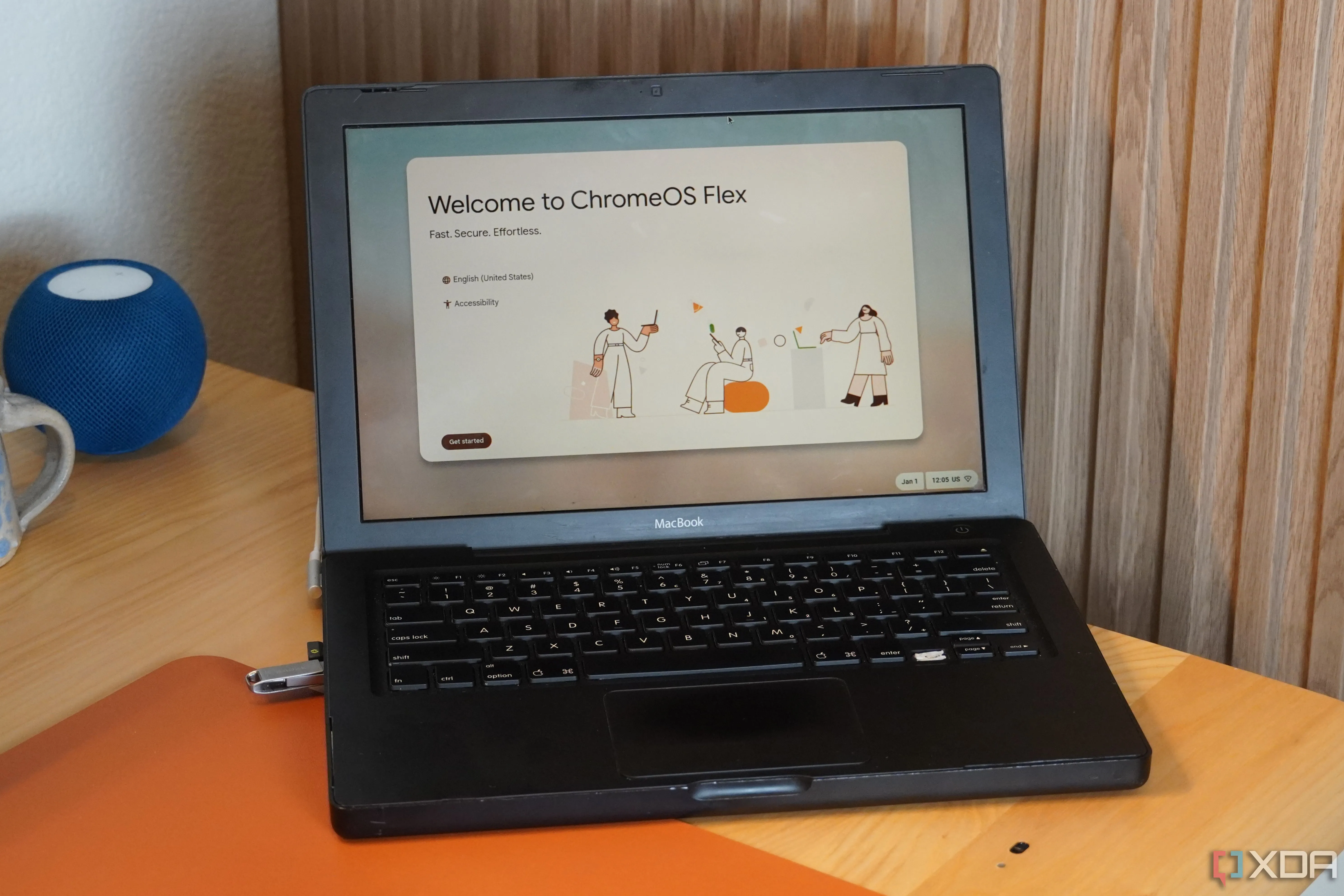 Màn hình khởi động của ChromeOS Flex trên laptop MacBook, minh họa giải pháp hệ điều hành nhẹ cho laptop cũ.
Màn hình khởi động của ChromeOS Flex trên laptop MacBook, minh họa giải pháp hệ điều hành nhẹ cho laptop cũ.
Tuy nhiên, sau khi tìm hiểu sâu hơn, những hạn chế của Chrome OS Flex dần hiện rõ. Bản chất nhẹ của nó đi kèm với một cái giá: sự phụ thuộc quá lớn vào nền tảng web. Hầu hết mọi ứng dụng đều là Ứng dụng Web Tiện ích (PWA), và phần lớn phần mềm chuyên biệt hoạt động ngoại tuyến có lẽ không được hỗ trợ. Điều này sẽ không thành vấn đề đối với tôi vì hầu hết công việc của tôi đều được thực hiện trên trình duyệt web. Nhưng với nhu cầu của tôi, thỉnh thoảng liên quan đến chỉnh sửa ảnh nhẹ hoặc sử dụng các công cụ năng suất cụ thể không có phiên bản web tốt, Chrome OS Flex đơn giản là không phù hợp. Tôi cũng không khỏi rùng mình khi nghĩ đến việc phải trả phí thuê bao cho những tác vụ cơ bản như vậy trên mạng.
Mặc dù phương pháp “ưu tiên web” này giúp giảm tải xử lý cho các phiên bản trực tuyến và mang lại trải nghiệm mượt mà đáng hài lòng, việc thiếu hỗ trợ ứng dụng Android hoặc thậm chí các ứng dụng Chrome OS tiêu chuẩn từ Google Play Store là yếu tố khiến tôi phải từ bỏ lớn nhất. Khi bị tước đi thư viện ứng dụng rộng lớn của Google, Chrome OS Flex giống một trình duyệt web được nâng cấp hơn là một hệ điều hành đầy đủ chức năng. Ảo tưởng của tôi về việc biến một chiếc laptop Windows thành một chiếc Chromebook giá rẻ đã nhanh chóng tan biến.
Trở Ngại Với Các Bản Phân Phối Linux
Ở một khía cạnh khác, Linux mời gọi, nhưng tôi không muốn đi theo con đường đó, ít nhất là chưa phải bây giờ. Lý do chính của tôi là tiềm năng xuất hiện một cấp độ phức tạp hoàn toàn mới. Mặc dù Linux đã trở nên thân thiện với người dùng hơn đáng kể trong những năm qua, nhưng nó vẫn thường đòi hỏi sự sẵn lòng “mày mò” với dòng lệnh và “nhảy” qua lại giữa các bản phân phối cho đến khi tìm thấy bản phù hợp với nhu cầu của mình. Tôi sử dụng máy tính của mình như một công cụ để hoàn thành công việc, và ý nghĩ phải dành hàng giờ để khắc phục sự cố hoặc cấu hình phần mềm không phải là một cách sử dụng thời gian lý tưởng của tôi. Hơn nữa, tôi cho rằng việc thoát khỏi “thói quen” sử dụng giao diện người dùng của Windows 11 sẽ khó hơn việc bỏ những thói quen cũ khi tôi học gõ phím cảm ứng vài năm trước. PC chính của tôi vẫn chạy Windows 11, và vì những lý do rõ ràng, tôi không muốn thay đổi điều đó. Điều này đặt ra tình huống phải chuyển đổi ngữ cảnh liên tục giữa PC chính và laptop của tôi với các giao diện khác nhau – một bên củng cố những thói quen tôi đang cố gắng từ bỏ và một bên thúc đẩy tôi thử những thói quen mới.
Sau đó là vấn đề về ứng dụng. Mặc dù thư viện phần mềm Linux rất phong phú, nhưng có một vài ứng dụng chính trong quy trình làm việc của tôi là ứng dụng gốc của Windows và không có phiên bản Linux tương đương hoàn hảo. Chắc chắn, tôi có thể sử dụng các lớp tương thích như Wine, nhưng điều đó chỉ làm tăng thêm một điểm lỗi tiềm ẩn. Tôi phụ thuộc vào những ứng dụng này hàng ngày, và tôi cần chúng hoạt động hoàn hảo mà không cần bất kỳ giải pháp khắc phục nào. Đây là một trở ngại thực tế mà tôi không thể dễ dàng bỏ qua. Cuối cùng, mặc dù tôi ngưỡng mộ triết lý và tính linh hoạt của Linux, nhưng nó giống như một hệ điều hành dành cho những người có sở thích, không phải là một giải pháp “cắm và chạy” cho những ai đang tìm kiếm sự chuyển đổi liền mạch từ Windows. Đường cong học tập, các vấn đề tương thích ứng dụng tiềm ẩn và giao diện người dùng không quen thuộc tạo ra một rào cản mà hiện tại tôi không sẵn lòng vượt qua. Tôi cần một thứ gì đó quen thuộc và hoạt động ngay lập tức.
Tìm Thấy “Chân Ái” Với Trải Nghiệm Chrome OS Đầy Đủ
Giải Pháp Từ Linux Với “Brunch Framework”
Thật không may, có rất ít hệ điều hành mã nguồn mở “cắm và chạy” thúc đẩy một hệ sinh thái ứng dụng mạnh mẽ mà không dựa trên Linux. Vì vậy, tôi đã “ngậm đắng nuốt cay” chấp nhận sự thật rằng tôi có thể cần sử dụng Linux làm “cánh cổng”, ngay cả để có được bản cài đặt Chrome OS phổ biến trên chiếc HP Pavilion già cỗi của mình. Với Chrome OS Flex có thể khởi động trực tiếp bị loại bỏ, tôi nhận thấy việc cài đặt hệ điều hành laptop của Google phụ thuộc vào một dự án mã nguồn mở thông minh có tên “Brunch Framework”. Dự án này lừa hình ảnh khôi phục Chrome OS chính thức tin rằng nó đang chạy trên một chiếc Chromebook thông thường, thay vì một chiếc máy tính từng chạy Windows.
Quá trình cài đặt yêu cầu nhiều thành phần, chẳng hạn như Brunch Framework, một hình ảnh khôi phục Chrome OS trên USB, một tập lệnh cài đặt và công cụ Rufus quen thuộc. Bạn sẽ cần tạo một ổ USB có thể khởi động Linux Mint bằng Rufus, thiết lập laptop của bạn để cập nhật bằng cách để tập lệnh và hình ảnh trong một thư mục dễ truy cập, sau đó khởi động vào Linux Mint để thực hiện việc chuyển đổi. Tôi phải thừa nhận việc sử dụng dòng lệnh và khởi động vào Linux Mint khá căng thẳng, nhưng tôi vẫn tập trung rõ ràng vào mục tiêu. Tôi đã kết nối Wi-Fi, mở trình quản lý tệp và tìm thấy tập lệnh cài đặt đã tự động hóa phần còn lại của quá trình.
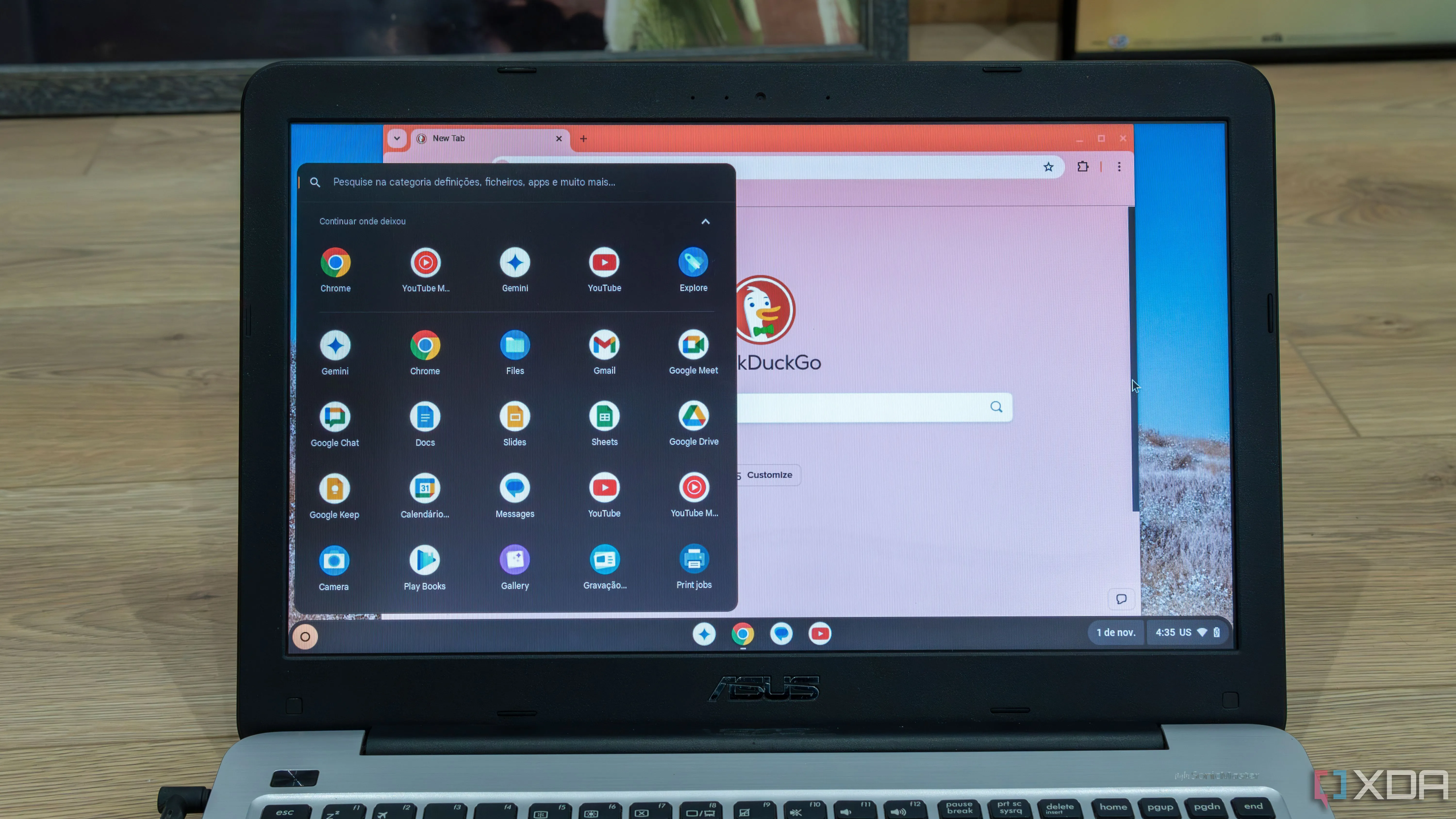 Giao diện Chrome OS đầy đủ trên laptop cũ, hiển thị trình duyệt Chrome và kho ứng dụng Android Google Play Store.
Giao diện Chrome OS đầy đủ trên laptop cũ, hiển thị trình duyệt Chrome và kho ứng dụng Android Google Play Store.
Tôi tắt laptop, rút ổ USB, sau đó khởi động lại PC vào Chrome OS. Tôi đã sử dụng một tài khoản Google phụ vì công ty có thể gắn cờ tài khoản chính của tôi do Chrome OS không được thiết kế để chạy trên bất kỳ thiết bị nào ngoài Chromebook. Giao diện người dùng trông quen thuộc một cách thoải mái và hỗ trợ Google Play Store có sẵn ngay lập tức sẽ là một yếu tố thay đổi cuộc chơi cho cả ứng dụng ngoại tuyến và ứng dụng được phân phối qua đám mây. Tôi có thể phải từ bỏ các bản cập nhật và mọi thứ liên quan đến tài khoản Google chính của mình, nhưng đó là một cuộc thảo luận cho một ngày khác.
Chrome OS – Hồi Sinh Mạnh Mẽ Cho Laptop Đã Lỗi Thời
Toàn bộ quá trình này ít giống một thử thách mà giống một cuộc phiêu lưu đáng giá hơn tôi mong đợi. Chiếc laptop nhỏ bé lỗi thời của tôi lướt qua các ứng dụng và hoàn thành nhanh chóng các tác vụ từng có vẻ khó khăn trên Windows 11. Con đường để đạt được điều này có vẻ “hacky”, nhưng giải pháp cuối cùng hoàn toàn không phải là một cách giải quyết tạm thời. Cuối cùng, việc tìm một ngôi nhà mới cho chiếc laptop cũ là một hành động cân bằng. Một bản cài đặt Windows 11 ì ạch làm giảm năng suất, biến một công cụ từng hữu ích thành nguồn gốc của sự khó chịu. Ở thái cực khác, việc dấn thân vào thế giới Linux, mặc dù mạnh mẽ, có thể là một bước nhảy đáng sợ đối với những người đã quen với tính chất “cắm và chạy” của Windows. Nó giới thiệu một đường cong học tập và các vấn đề tương thích ứng dụng tiềm ẩn có thể gây rắc rối hơn là đáng giá cho một cỗ máy phụ.
Đây chính là lúc trải nghiệm Chrome OS đầy đủ nổi lên như một sự thỏa hiệp hoàn hảo. Nó khéo léo bắc cầu giữa các yêu cầu cồng kềnh của Windows hiện đại và sự phức tạp của Linux. Nó mang lại hiệu suất nhẹ nhàng, nhanh nhạy cần thiết để làm cho phần cứng cũ cảm thấy như mới trở lại, tất cả được gói gọn trong một giao diện trực quan, giống như một sự tiến hóa tự nhiên đối với bất kỳ người dùng Windows lâu năm nào. Nếu bạn đang tìm kiếm một hệ điều hành cho laptop cũ của mình, đặc biệt là khi Windows 10 sắp ngừng hỗ trợ, Chrome OS đầy đủ là một lựa chọn đáng cân nhắc.
Kết lại, việc tối ưu hóa và mang lại sức sống mới cho chiếc laptop cũ không chỉ là một giải pháp tiết kiệm chi phí mà còn là cách thể hiện sự trân trọng những gì phần cứng cũ có thể mang lại. Chrome OS, với sự kết hợp giữa hiệu năng, sự tiện lợi và khả năng truy cập kho ứng dụng Android phong phú, thực sự là một lựa chọn vượt trội cho những ai muốn tối ưu laptop cũ của mình mà không cần dấn thân vào thế giới Linux phức tạp hay chịu đựng hiệu suất ì ạch của Windows 11.
Hãy chia sẻ kinh nghiệm của bạn về việc hồi sinh laptop cũ dưới phần bình luận!


